WordPress je fantastično orodje za razvoj in vzdrževanje spletnih mest, vendar lahko občasno povzroči napake, ki so tako neprijetne kot moteče. Težava »Povezava, ki ste ji sledili, je potekla« je ena od teh in vam lahko prepove nalaganje datotek na vaše spletno mesto WordPress.

V tem blogu bom opisal, kaj povzroča to težavo, kako se ji izogniti in kako jo rešiti z uporabo več tehnik. Do konca te objave bi morali biti sposobni preprosto naložiti svoje datoteke in uživati v spletnem mestu WordPress.
Kaj povzroča napako WordPress »Povezava, ki ste ji sledili, je potekla«?
Ta napaka se običajno zgodi, ko poskušate naložiti datoteko, ki presega časovne omejitve nalaganja ali izvajanja vašega spletnega gostitelja. Te omejitve so namenjene zaščiti vašega spletnega mesta pred škodljivimi napadi, hkrati pa izboljšajo hitrost strežnika.
Vendar te omejitve morda ne bodo zadostovale vašim potrebam, zlasti če nalagate ogromen vir, kot je vtičnik, tema ali predstavnostna datoteka. Ko se to zgodi, WordPress prikaže sporočilo o napaki, ki se glasi: "Povezava, ki ste ji sledili, je potekla." Prosim, poskusite še enkrat."
Ustvarite neverjetna spletna mesta
Z najboljšim brezplačnim graditeljem strani Elementor
Začni zdajTo obvestilo o napaki ni zelo uporabno, ker ne pojasnjuje, v čem je težava ali kako jo odpraviti. Posledično mnogi uporabniki WordPressa postanejo razdraženi, ko poskušajo odpraviti to napako.
Kako preprečiti napako WordPress »Povezava, ki ste ji sledili, je potekla«?
Najpreprostejši pristop, da se izognete tej težavi, je zagotoviti, da vaše datoteke ne presežejo časovnih omejitev nalaganja in izvajanja vašega spletnega gostitelja. Te omejitve si lahko ogledate na nadzorni plošči WordPress tako, da odprete Mediji > Dodaj novo . Pod poljem za nalaganje datoteke boste našli največjo velikost datoteke za nalaganje.
Pod poljem za nalaganje datoteke je navedena največja velikost datoteke za nalaganje.

Če vaša datoteka presega to omejitev velikosti, jo morate stisniti ali razdeliti na manjše datoteke, preden jo naložite. Lahko se tudi obrnete na svojega gostitelja spletnega mesta in zahtevate povečanje kvote.
Druga možnost, da se izognete tej napaki, je nalaganje datotek neposredno na vaše spletno mesto WordPress z odjemalcem FTP ali aplikacijo za upravljanje datotek, kot je Real Media Library v vašem računu gostovanja. Napakam se boste izognili, če se izognete programu za nalaganje WordPress.
Kako popraviti napako WordPress »Povezava, ki ste ji sledili, je potekla«?
Če ste že naleteli na to težavo in jo želite odpraviti, boste morali povečati časovne omejitve nalaganja in izvajanja spletnega mesta WordPress. To lahko dosežete na več načinov, odvisno od vašega spletnega gostitelja in ravni dostopa. Tukaj je več pristopov, ki jih lahko uporabite:
1. način: Uporabite vtičnik WPCode (priporočeno)
Uporaba vtičnika, kot je WPCode , ki vam omogoča dodajanje odrezkov kode na vaše spletno mesto, ne da bi spreminjali katere koli osnovne datoteke WordPress, je eden najpreprostejših in najbolj predlaganih načinov za odpravo te napake. Ta vtičnik je zelo uporaben za dodajanje edinstvenih funkcij in funkcij na vaše spletno mesto, ne da bi posegal v vašo temo ali vtičnike.
Če želite uporabiti to metodo, morate namestiti in aktivirati vtičnik WPCode .
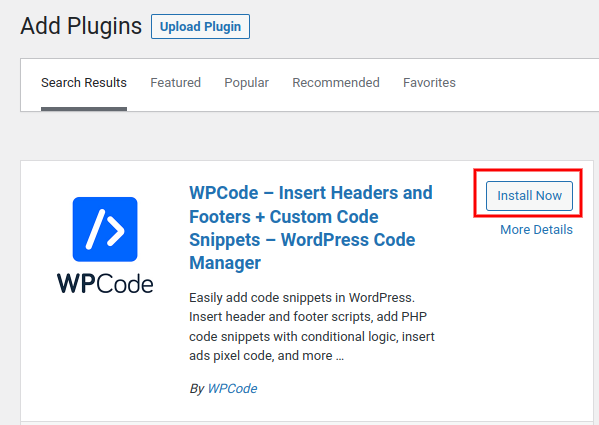
Pojdite na Delčki kode > Dodaj delček na nadzorni plošči WordPress in kliknite Dodaj kodo po meri .
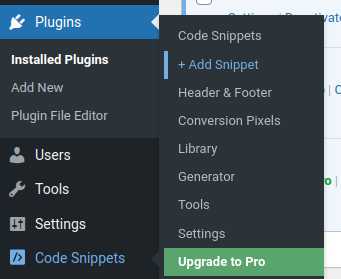
Ne pozabite poimenovati delčka kode in prilepiti naslednjo kodo v kodno polje:
@ini_set( 'upload_max_size' , '64M' );
@ini_set( 'post_max_size', '64M');
@ini_set( 'max_execution_time', '300' );
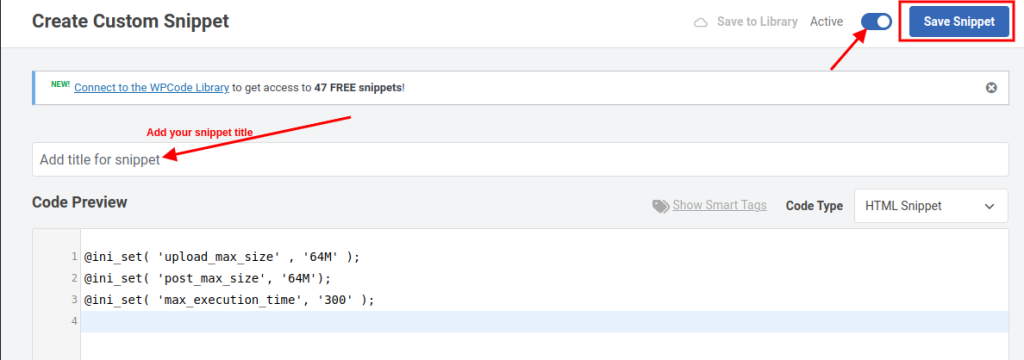
Spremenite vrednosti, da bodo ustrezale vašim potrebam. Uporabite zgornje številke, na primer, da povečate največjo omejitev velikosti datoteke na 64 MB in največjo omejitev časa izvajanja na 5 minut. Uporabite lahko višje ali nižje vrednosti, odvisno od vaših potreb.
Shranite spremembe in aktivirajte gumb.
To je vse! Uspešno ste povečali omejitve na svojem spletnem mestu WordPress. Zdaj lahko znova poskusite naložiti datoteko in preverite, ali je napaka odpravljena.
2. način: Urejanje datoteke .htaccess
Urejanje datoteke .htaccess je še ena tehnika za povečanje omejitev vašega spletnega mesta WordPress. To je skrivna datoteka, ki ureja, kako se vaš strežnik odziva na zahteve in preusmeritve.
Za uporabo te metode sledite tem korakom:
- Za povezavo s svojim spletnim mestom WordPress uporabite odjemalca FTP ali orodje za upravljanje datotek na nadzorni plošči gostovanja.
- Poiščite datoteko .htaccess v korenski mapi namestitve WordPress. Če ga ne vidite, preverite, ali ima vaš odjemalec FTP ali upravitelj datotek omogočeno možnost razkritja skritih datotek.
- Preden spremenite datoteko .htaccess, naredite varnostno kopijo.
- V urejevalniku besedil odprite datoteko .htaccess in na koncu dodajte naslednjo kodo:
php_value upload_max_filesize 64M
php_value post_max_size 64M
php_value max_execution_time 300
- Shranite in zaprite datoteko.
- To je vse! Uspešno ste povečali omejitve na svojem spletnem mestu WordPress. Zdaj lahko znova poskusite naložiti datoteko in preverite, ali je napaka odpravljena.
Zaključek
Ta članek opisuje dva pristopa za reševanje težave »Povezava, ki ste ji sledili, je potekla«. Najenostavnejša in najprimernejša možnost za vas je uporaba vtičnika WP Code, ker to lahko stori vsakdo brez strokovnega znanja o vstopu v CPanel in začetku spreminjanja datotek.
Upam, da vam je ta objava pomagala odpraviti napako WordPressa »Povezava, ki ste ji sledili, je potekla«, in naložiti datoteke brez težav.




